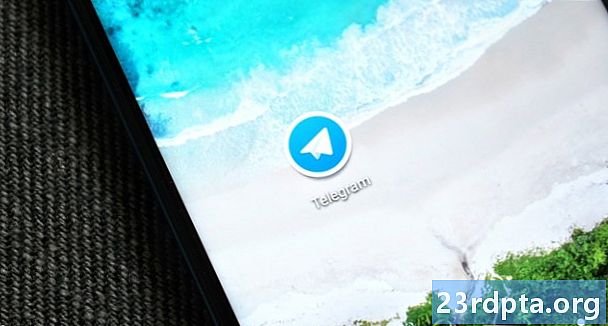콘텐츠
- 1 단계 : Android Studio 다운로드
- 2 단계 : Android Studio 설정
- 3 단계 : 새 프로젝트 시작
- 4 단계 : 실제 사물 만들기
- 배치
- 5 단계 : 앱 개발을 향상시키는 방법

따라서 킬러 앱 아이디어가 있으며이를 현실로 바꾸고 시장에 출시 할 준비가되었습니다. 의심 할 여지없이 첫 다운로드, 리뷰 및 수익을 얻기 시작하려고합니다… 그러나 한 가지 문제가 있습니다. 시작할 곳이 없습니다.
코딩 학습은 그 자체로는 충분히 어렵지만 안드로이드 개발에서는 더 복잡 할 수 있습니다. Java를 이해해야 할뿐만 아니라 모든 Android 관련 소프트웨어를 설치하고 Android 앱 개발의 독특한 특징을 모두 배워야합니다.
다음 읽기 : 최고의 무료 및 유료 Android 앱 개발 과정
일반적으로 Android 앱을 만들려면 SDK (Software Development Kit), IDE (Integrated Development Environment)와 같은 SDK가 필요합니다. 안드로이드 스튜디오 또는 식Java 소프트웨어 개발 키트 (JDK) 및 테스트 할 가상 장치입니다. 이 모든 작업을 설정하는 데 시간이 걸리므로 Google Play 서비스, 화면 크기, API 수준 등을 조사하기 전에도 마찬가지입니다.
그것은 매우 조밀 한 양의 정보 일 뿐이며 시작하기 전에 많은 사람들을 해고시키기에 충분합니다. 이 기사의 저의 목표는 접근하기 쉬운 가이드를 제공하여 앱을 만드는 데 대한 모든 전망을 조금 덜 어렵게 만드는 것입니다 ... 나머지 부분과 끝까지 알아야 할 부분을 설명하겠습니다. 반복하고 실험을 시작할 수있는 기본 앱이 있습니다.
그래도 먼저 차를 마시십시오. 시간이 좀 걸릴 수 있습니다.
1 단계 : Android Studio 다운로드
대부분의 언어로 프로그래밍하려면 IDE 또는 '통합 개발 환경'이라는 소프트웨어가 필요합니다. 안드로이드 개발을위한 가장 일반적인 IDE는 안드로이드 스튜디오Google 자체에서 직접 제공됩니다. 여기서 구할 수 있습니다.
IDE는 코드를 입력 할 수있는 기본 UI를 제공합니다 (메모장 입력을 시작할 수는 없습니다). 또한 잘못한 것을 강조하고 제안을 제시하며 작품을 편리하게 실행하고 테스트 할 수 있습니다. 필요한 파일을 생성하고 기본 레이아웃을 제공하며 일반적으로 많은 시간과 노력을 절약합니다.

Android Studio의 장점은 두 번째로 많이 사용되는 옵션 인 Eclipse와 달리 Android 개발 용으로 특별히 설계되었다는 것입니다. 즉, 소프트웨어를 다운로드 할 때 소프트웨어를 포함하여 필요한 다른 많은 정보도 얻을 수 있습니다. 안드로이드 SDK (Android 플랫폼 자체를 포함한 다양한 도구) 및 안드로이드 가상 장치앱을 테스트 할 수있는 에뮬레이터입니다. 설치를 진행할 때 상자를 선택한 상태로 두어 추가 구성 요소를 원하는지 확인하십시오. 나중에 수동으로 추가 할 수 있지만 문제가 복잡해집니다.
언급했듯이 Android Studio에 대한 대안이 있습니다. Eclipse는 다른 것 (예 : iOS 앱)을 개발하는 데 사용할 수있는 이전 IDE이며 전체적으로 약간 더 유연합니다. 또한 초보자에게 익숙하지는 않지만 시작하기가 훨씬 어려워집니다. 내 개인적으로 가장 좋아하는 것은 Basic4Android입니다. Basic4Android는 BASIC 프로그래밍 언어로 Android 앱을 코딩 할 수있는 IDE입니다. 다른 많은 방법으로도 일을 더 쉽게 만들고 '빠른 개발'에 중점을 둡니다.
Unity3D 및 수많은 앱 빌더와 같은 다른 옵션도 있습니다. 각 빌더는 빌드하려는 계획에 따라 특정 장단점이 있습니다. 간단하게하기 위해 Google은 기본 앱과 업계 표준을 구축하는 '주된'방법이 되었기 때문에 Android Studio에 중점을두고 있습니다. 비즈니스를 판매 할 수 있다고 생각하거나 최대한의 유연성과 통제력을 제공하거나 전문 앱 개발자가 되려면이 도구가 필요합니다.
즉,이 모든 내용을 읽고 여전히 너무 많이 발견하면 Basic4Android를 더 간단한 접근 방식으로 고려하고 향후 게시물에서 다루겠습니다.
알았어, 요약하자면 이제 Android Studio를 다운로드하여 설치했습니다. 그러나 2 단계를 읽을 때까지 실행하지 마십시오! 여태까지는 ...… 무엇이 잘못 될 수 있습니까?
2 단계 : Android Studio 설정
이제 Android Studio를 설치했으며 개발자가되기위한 첫 번째 과감한 단계를 밟았습니다! 많은 사람들이 지금까지만 소프트웨어를 관리 한 다음 시작 메뉴에서 볼 때마다 죄책감을 느끼면서 소프트웨어를 컴퓨터에 몇 달 동안 설치 한 채로 두었습니다. 결국 그들은 Steam에서 다음 AAA 타이틀을위한 공간을 확보하기 위해 삭제를 끝내고 모든 미안을 끝냅니다 ... 그들처럼 끝나지 마십시오 – 좀 더 긍정적 인 조치를 취할 때입니다!
시작하기 전에 Android Studio를 사용하려면 컴퓨터에 Java를 설치해야합니다. 특히 JDK (Java Development Kit)를 설치해야합니다. Java는이 인스턴스에서 앱을 빌드하는 데 사용할 프로그래밍 언어이며, Android Studio에서 코드를 해석하고 컴파일 할 수 있도록 JDK를 설치해야합니다 (컴파일은 소스를 CPU에 의해 이해 됨 – 머신 코드). 여기에 Java Development Kit가 있습니다. 지시 사항을 다운로드하여 설치하십시오.
지금 Android Studio를 클릭하여 시작할 수 있습니다. 일단 열리면 시작하거나 일부 옵션을 구성 할 수있는 메뉴가 표시됩니다. 가장 좋은 점은이 시점에서 모든 것이 처리된다는 것입니다. SDK 관리자 (환경 설정> SDK 관리자)에서 최신 버전을 지원하고 코드 샘플 또는 Google Glass 지원과 같은 항목을 다운로드 할 수 있도록 Android SDK를 업데이트 할 수 있습니다. 하지만 걱정하지 않아도됩니다.하지만 Android Studio에서 무언가 빠졌다고 말하면이 부분을 찾아야합니다.
따라서 Android Studio를 사용하여 앱을 만들 때 상호 작용하는 세 가지 주요 사항이 있습니다.
- Android Studio 자체는 코딩을위한 멋진 인터페이스를 제공하는 IDE입니다.
- Java로 작성한 코드로, 얼마 전에 설치했습니다…
- Android 유형의 작업을 수행하기 위해 Java 코드를 통해 액세스 할 수있는 Android SDK
이 모든 것이 조금 복잡하고 어리석은 것을 발견한다면… 글쎄, 당신은 자신이 태어났다는 것을 모릅니다. 예전에는 방법 보다 나쁜.
어쩌면 위안이 될 수도 있습니다…
3 단계 : 새 프로젝트 시작
샘플을 설치 한 후 Android Studio를로드 할 때 본 첫 페이지로 돌아갈 수 있습니다. 이제 선택하고 싶다 새로운 Android Studio 프로젝트 시작 – 마침내 일어나고 있습니다!
신청서와‘회사 도메인’에 원하는 이름을 입력하십시오. 이 요소들은 함께 다음 형식으로 패키지 이름을 만드는 데 사용됩니다.
com.companyname.appname
패키지는 컴파일 된 파일이거나 APK ( 'Android 패키지 파일')은 결국 Google Play 스토어에 업로드합니다. 사람들이 이것을 볼 수있는 방법이 있으므로, 나중에 출시 할 무언가를 만들 계획이라면 '재미있는 단어'를 사용하지 마십시오.

마지막으로 입력 할 필드는 앱과 관련된 모든 파일을 저장하려는 디렉토리입니다. DropBox에 저장하여 항상 코드 백업을 유지하고 싶습니다. 다음을 다시 클릭하고 무엇을 추측하십시오… 추가 옵션! 후자! 걱정하지 마십시오. 거의 다 왔습니다 ...
다음으로 개발할 기기 유형을 결정해야합니다.이 경우에는 전화 및 태블릿 선택권. 다른 옵션으로는 TV, Wear 및 Glass가 있습니다. 미래에 무수한 플랫폼을 위해 개발하고자한다면 괜찮습니다. 그것은 안드로이드의 불가사의 중 하나입니다.하지만 조금 더 간단한 것으로 시작해 봅시다.
이 단계에서해야 할 다른 선택은‘최소 SDK’입니다. 지원하려는 Android의 최저 버전입니다. 여기에 최신 버전의 Android를 입력하십시오. 상대적으로 소수의 사람들이 실제로 있다 언제든지 기기에 설치된 최신 버전의 Android 특히 해외에서 최대한 많은 잠재 고객에게 도달하기 위해 여전히 이전 버전을 실행중인 전화를 지원하려고합니다.
Android 1.1 만 사용하는 것이 어떻습니까? 옵션이 아닌 (Froyo는 가능한 한 낮음), 최신 업데이트의 멋진 새로운 기능을 사용하지 못하게됩니다.
이 단계에서 가장 좋은 방법은 기본 옵션을 사용하는 것이므로이 필드를 그대로 두십시오. 다음 페이지에는 앱이 시작을 볼 방식을 선택할 수있는 옵션이 제공됩니다. 이것이 당신의 메인‘활동 모듈’는 기본적으로 앱의 기본 페이지입니다. 이러한 템플릿을 생각하십시오. 화면 상단에 앱 제목을 표시하거나 UI가 전체 디스플레이를 채우도록 하시겠습니까? 기성품 디자인으로 시작 하시겠습니까? 앱이 주로 Google지도를 사용하게됩니까 (여기서는 조금만 방문하면 Google Play 서비스가 더 복잡해집니다).

앱에는 웹 사이트에서 별도의 페이지처럼 작동하는 여러 활동이있을 수 있습니다. 예를 들어 '설정'활동과 '기본'활동이있을 수 있습니다. 그래서 활동은 앱 말하지만 앱의 독립형 페이지는 하나입니다.
하지만 첫 작품을 만들려면 무언가를 만드는 것이 최선일 것입니다 정말 간단한 단일 기본 활동 만 표시합니다. 고르다 '기본 활동가능한 한 간단하게 유지하고 모든 의도와 목적을 위해 이것이 앱이 될 것입니다. 다음을 다시 클릭하면 마지막 몇 가지 옵션이 표시됩니다.
이제 활동 이름과 레이아웃 이름을 선택할 수 있습니다 ( '기본 활동'을 선택한 경우 제목 옵션과 'menu_resource'이름도 제공됩니다). 액티비티 이름은 코드에서 액티비티를 참조하는 방법이므로 'MainActivity'와 같은 논리적 (일반적으로 코딩에 대한 조언)이라고합니다. 창의적입니다.
한편 레이아웃 이름은 활동의 레이아웃을 결정하는 파일을 설명합니다. 이미지 및 메뉴와 같은 요소의 위치와 사용할 글꼴을 정의하기 위해 기본 활동 코드와 함께 실행되는 별도의 코드입니다. 이것은 실제로 Java가 아니라 XML – 또는 Extensible Markup Language (친구에게 감동을 주려는 경우)입니다.
웹 개발에 대한 배경 지식이있는 사람이라면 누구나 XML이나 CSS 스타일 시트처럼 XML을 사용할 수 있습니다. 한편 활동에 대한 자바 코드는 말한다 뭐 화면의 요소는 눌렀을 때 수행됩니다. 여기에 기본 이름을‘activity_main’으로 두는 것이 좋습니다. 마지막으로 메뉴 이름과 제목을 선택하십시오. 사용자가 특정 시점에서이 내용을 볼 수 있으므로 제목에 적합한 것을 선택하십시오. 다음을 클릭하십시오… 이제 앱을 볼 수 있습니다!
당신의 빈 쓸모없는 응용 프로그램 ... 그냥 시작하는 모든 것! 왜 사람들이 포기하는지 봅니까? 그러나 실제로 다음과 같은 매우 기본적인 단계로 나눌 수 있습니다.
- Android SDK를 포함해야하며 Android Studio를 다운로드하여 설치하십시오.
- Java SDK 설치
- 새 프로젝트를 시작하고 기본 세부 사항을 선택하십시오
따라서 그렇게 나쁘지는 않습니다. 그리고 기억하십시오 : 일단이 모든 작업을 완료하면 영원히 잊어 버리고 재미있는 것들에 집중할 수 있습니다 : 앱 만들기! 차는 아마도이 시점에서 차가울 것이므로 다음으로 중요한 단계는 더 많이 얻는 것입니다.
4 단계 : 실제 사물 만들기
앱이 열리면 왼쪽에 앱을 구성하는 모든 다른 파일과 폴더가있는 디렉토리 트리와 중앙에 'Hello World!'가 표시된 휴대 전화 그림이 표시됩니다. 글쎄, 당신에게도 안녕하세요!
( 'Hello World'를 표시하는 기본 앱은 대부분의 새로운 개발자가 새로운 언어로 프로그래밍하는 법을 배울 때 가장 먼저 만드는 것입니다. 그러나 Android Studio는 사용자를 위해 속임수입니다!)
상단 탭의 열린 탭이 'activity_main.xml'인데, 이는 큰 휴대 전화가 화면에 표시하는 것입니다. activity_main.xml은 기본 활동에 대한 레이아웃 지시 사항을 정의하는 XML 코드라는 것을 기억하십시오.
프로젝트를 시작할 때 '기본 활동'을 선택한 경우 'content_main.xml'이라는 두 번째 XML 파일이 표시됩니다. 대부분의 경우이 두 가지 작업은 동일하지만 'acitvity_main.xml'에는 '기본 활동'을 선택할 때 Android Studio에서 생성 한 기본 레이아웃이 포함되어 있습니다. 편집하려는 내용은 content_main.xml에 있으므로 지금 열어보고 걱정하지 마십시오.
(이것이 시작하기 위해 열려 있지 않은 경우 왼쪽의 디렉토리를 사용하여 다음을 선택하여여십시오. 앱> res> content_main.xml.)
배치
Android Studio는 여기에 XML 코드 자체를 표시하지 않고 레이아웃이 화면에 어떻게 표시되는지 렌더링합니다. 이것은 웹 디자인을위한 Dreamweaver와 비슷한 시각적 편집기이며 개발자가 인생을 조금 더 쉽게 만듭니다.
또한‘위젯왼쪽 아래에 앱에 추가 할 수 있습니다. 이것이 기본 앱입니다. 예를 들어 활동에 '확인'이라는 버튼을 추가하려면 버튼을 화면으로 드래그하여 원하는 위치에 놓기 만하면됩니다. ‘Hello World’바로 아래에‘OK’버튼을 버리십시오.
다른 내용은 텍스트와‘ID’를 변경하기 위해 이러한 요소 중 하나를 클릭 할 수 있다는 것입니다. ID는 각 요소 ( '전망))를 Java 코드에 표시하고 텍스트는 물론 사용자에게 표시하는 내용입니다.
‘Hello World’위젯 (또는보기)을 삭제하고 버튼의 텍스트를‘Hello?’로 변경하십시오. 마찬가지로 버튼의‘ID’를‘button1’으로 변경하십시오.
나는 이제 당신에게 작은 프로그램을 작성하도록 강요하고 있습니다.보기를 선택할 때 오른쪽 하단에 텍스트 색상과 크기 등을 변경하는 옵션이 있습니다. 변경하려는 경우 이러한 변수를 가지고 놀 수 있습니다 버튼 모양. 잠시 후 다시오고 있습니다.
이제 MainActivity.java를여십시오. 탭이 상단에 표시되지만 그렇지 않은 경우 아래에서 찾으십시오. 앱> Java.
앱의 동작을 정의하는 코드입니다. 이 단계에서는 약간의 코드 만 추가하면됩니다.
공공 무효 버튼 OnClick (보기 v) {
버튼 버튼 1 = (버튼) v;
((버튼) v) .setText ( "Hello!");
}
이것은 첫 고독한 바로 아래에 갈 것입니다 닫은 ‘}’바로 앞에‘@Override, 공개 부울”. 다음과 같아야합니다.

그것은 무엇을 의미합니까? 기본적으로 "무효 버튼”는 누군가가 버튼을 클릭 할 때 수행됩니다. 그런 다음 '버튼 버튼 1 = (버튼) v;”코드를 작성하고 텍스트를 변경하십시오.
그렇습니다. 동일한 것을 달성 할 수있는 다른 방법이 있지만 이것이 멋지고 단순하고 이해하기 쉽다고 생각합니다. 그것을 읽고 시간을 보내면서 무엇을하고 있는지 주위를 둘러보십시오.
페이지 상단에는‘가져 오기…’라는 단어가 있습니다. 그것을 클릭하여 확장하고 어딘가에 선이 있는지 확인하십시오.import android.widget.Button;”. 마지막 비트를 입력했을 때 자체적으로 표시 되었어야하지만 (Android Studio는 똑똑합니다) 그렇지 않은 경우 직접 추가 할 수 있습니다.

(줄이“;”으로 끝나는 것을 알 수 있습니다. 이것은 기본 Java 형식이며,이를 잊어 버리면 오류가 발생합니다. 검색하는 데 익숙해집니다!)
이제 content_main.xml로 돌아가서 버튼을 클릭하십시오. 버튼의 매개 변수가있는 오른쪽 모서리에 'onClick'이라는 옵션이 있습니다. 이것을 클릭 한 다음 드롭 다운 메뉴에서 방금 작성한 'onClick'코드 라인을 선택하십시오. 방금 수행 한 작업은 Android Studio에 코드 섹션을 생성 한 버튼과 연결하라고 지시합니다 (향후 많은 버튼이 있기 때문에).

이제 남은 일은 방금 만든 앱을 실행하는 것입니다. 상단의 '실행'으로 이동 한 다음 드롭 다운 메뉴에서 '앱 실행'을 선택하면됩니다. AVD (Android 가상 장치)가 이미 설치되어 있어야하지만 설치되어 있지 않은 경우 다음으로 이동할 수 있습니다. 도구> Android> AVD 관리자> + 가상 장치 생성. Android 버전도 설치해야합니다. 위에 장치.

드디어 가동되면이 재미 있고 재미있는 앱으로 이동할 수 있습니다. 버튼을 클릭하면‘Hello?’에서‘Hello!’까지의 텍스트가 표시됩니다. 우리는 부자가 될 것입니다…
(작동하지 않는 경우 ... 문제가 발생했습니다. 그렇지 않은 경우 제 일이 아닙니다. 코드에서 빨간색 텍스트를 찾은 다음 마우스를 가져 가면 Android Studio에서 제안을받을 수 있습니다.)
5 단계 : 앱 개발을 향상시키는 방법
그래, 그건 거짓말 이었어 우리는 아마 아니 부자가 될 것입니다. 현재 우리가 만든 앱은 절름발이입니다. 당신은 그것을 시도하고 판매 할 수 있지만 아마 좋은 리뷰를 많이 얻지 못할 것입니다.
이 기본 앱 제작을 통해 내가 이야기 한 이유는 프로그래밍의 기초를 가르쳐주기 때문입니다. 당신은 행동과 반응이 있습니다-버튼을 누르면 않습니다 어떤 것. 일부 변수와 수학을 던지고 예쁜 이미지와 유용한 기능을 추가하면 매우 기본적인 앱을 만들기에 충분합니다.
여기서 어디로 가야합니까? 더 많은 것을 배워야합니다 : 우리는 안드로이드 매니페스트 그러나 우리는 당신에 대해 이야기하지 않았습니다 개인 키 (또는 잃어 버렸을 때 얼마나 재미 있는지) Google은 Android 앱 '라이프 사이클'을 연구하지 않았습니다 ( 라이온 킹). 다양한 화면 크기를 지원하는 데 문제가 있으며 배울 점이 너무 많습니다.
불행히도, 그것은 전체가 필요합니다 도서 Android 앱 개발 전체를 가르쳐드립니다. 시작하기에 좋은 곳입니다. 책을 구입하십시오!
그러나 더 중요한 것은 그냥 놀아서 시도하는 것입니다. 첫날 세상을 바꾸는 앱을 만들려고하지 마십시오. 대신, 간단하고 직관적 인 무언가를 만드는 데 집중 한 다음 그 위에 세우십시오. 텍스트의 레이아웃을 변경하고 더 많은 버튼과 규칙을 추가하여 앱을 실제로 유용하게 만드십시오.
결국, 스스로 알아낼 수없는 일이 있다는 것을 알게 될 것입니다. 예를 들어 누군가 버튼을 클릭 할 때 소리를 재생하고 싶을 수도 있습니다. 실제 학습이 시작되는 곳입니다. 이제 Google에서 검색하기 만하면됩니다. "OnClick Android에서 소리를 재생하는 방법"
복잡한 답변이 많이 있지만 결국 스택 오버플로의 누군가가 답을 간단하게 분류합니다. 그런 다음 코드를 복사하여 앱에 붙여넣고 몇 가지 사항을 변경하면됩니다.
마찬가지로 Android Studio를 통해 사용 가능한 일부 코드 샘플을 사용해보십시오. 작동 방식을 확인하고 변화를 시도하고 실험 해보십시오. 문제가 발생하고 오류가 발생하지만 대부분 지침을 따르면 처리하기가 쉽습니다. 당황하지 마십시오! 그리고 그것은 거의 앱 만드는 법을 배우는 방법. 많은 부분이 엔지니어링과 복사 및 붙여 넣기 작업을 반대로 수행합니다. 메인 프로그램을 설치 한 후에는 나머지 프로그램을 선택하십시오.
가장 쉬운 방법으로 시작하려면 만들고자하는 것에 가장 가까운 샘플 코드를 찾아서 변경하십시오. 아무도이 모든 것을 이해하기 쉬운 방법으로 설명 할 수 없으며, 처음부터 모든 것을 이해하지 못하는 것에 대해 걱정한다면 결코 아무데도 갈 수 없습니다.
대신 다이빙을하고 손을 더럽 히고 직업을 배우십시오. 복잡하고 실망 스럽지만 궁극적으로는 고도로 초기 노력의 보람과 가치 이상.